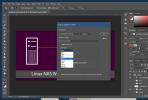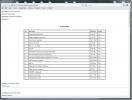Come incidere il testo in un'immagine in Photoshop [Tutorial]
Incidere testo / oggetto in un'immagine è al contempo accattivante e abbastanza semplice da fare. In questo tutorial di Photoshop dimostreremo come ottenere questo effetto seguendo alcuni semplici passaggi. Per l'incisione, ci sono due requisiti di base: l'immagine o la trama e il testo o l'oggetto che si desidera incidere.
Inizieremo con la nostra trama o immagine di piombo in cui vuoi che il tuo oggetto venga inciso. Puoi fare clic con il tasto destro e salvare questa immagine per esercitarti.
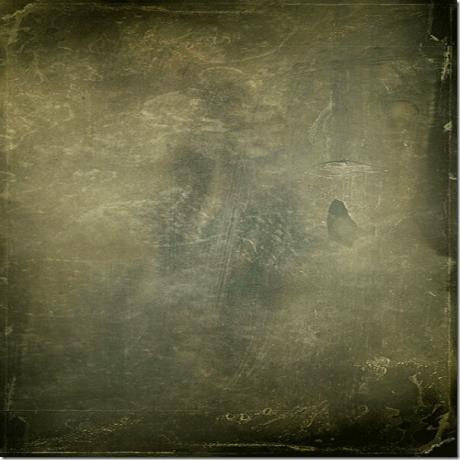
Apri l'immagine sopra in Photoshop e apri il pannello dei canali, vai a Windows -> Canale e crea un nuovo livello di canale.
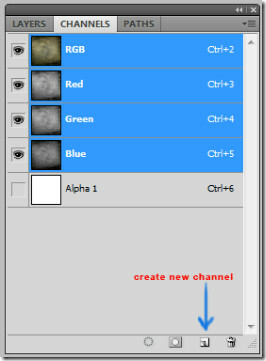
Ora, dopo aver aggiunto un nuovo canale, usando lo strumento di testo, digita "Let's Engrave" o qualsiasi testo che desideri sullo stesso canale.
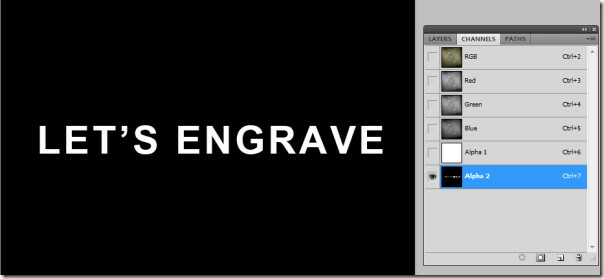
Passando, duplica il canale facendo clic con il pulsante destro del mouse su di esso e seleziona "duplica canale". Fai clic sull'occhio accanto a "Copia Alpha 2" e deseleziona l'occhio prima del livello Alpha 2. L'occhio serve sostanzialmente alla visibilità del canale o dei livelli.
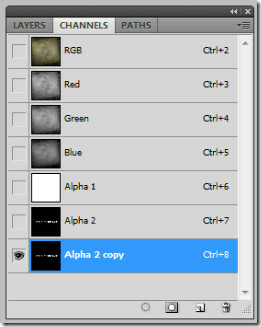
Passa a Filtro -> Blu -> Sfocatura gaussiana (Ctrl + F). Aggiungi sfocatura con raggio 1.
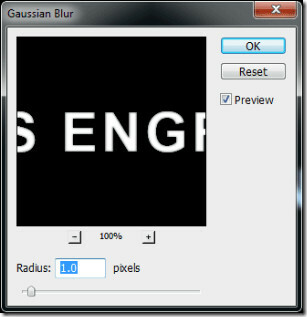
Ora vai a Filtro -> Stilizzazione -> Rilievo. L'angolo dovrebbe essere di 60 gradi, altezza di 6 pixel e quantità del 90%. Puoi giocare con le impostazioni di rilievo a seconda di cosa stai cercando.

Infine, passa al pannello dei livelli. Passare a Immagine -> Applica immagine.

Cambia il canale in copia Alpha 2 (in cui abbiamo aggiunto l'effetto rilievo), controlla inverti, modifica il metodo di fusione per moltiplicare, opacità al 75% e seleziona "inverti".
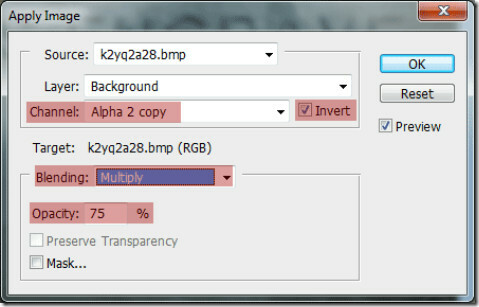
Abbiamo inciso correttamente il testo nella trama di sfondo.
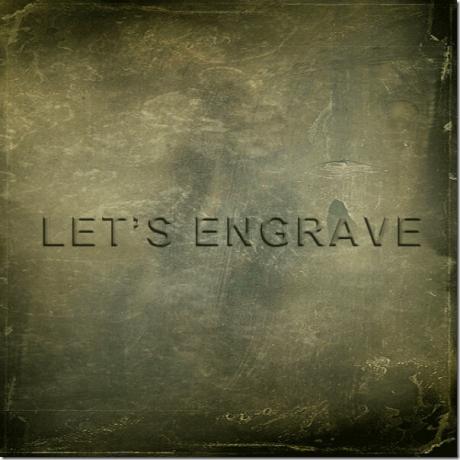
Semplice ma avvincente! Facci sapere quale altro suggerimento di Photoshop vorresti vedere.
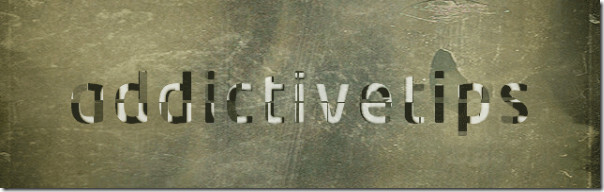
Ricerca
Messaggi Recenti
Come esportare tutti i livelli in un file Photoshop come immagini
I livelli sono una funzione di base in Photoshop. A meno che tu non...
Software gratuito e manuale per la sincronizzazione dei file
Cerchi un potente strumento di backup o un software di sincronizzaz...
Modifica file di configurazione e impostazioni utente senza aprire FileZilla Server
Qualche tempo fa, ti abbiamo portato un guida su come configurare F...